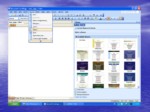بخشی از پاورپوینت
اسلاید 1 :
برنامه فرانت پیج یکی ازبرنامه های قدرتمند در زمینه طراحی وب است که توسط شرکت مایکروسافت به بازار نرم افزار های وب آمده است .
آشنایی با محیط فرانت پیج :
برای آغاز کار، با بازکردن این برنامه با محیطی آشنا می شوید که دارای منوهای مختلف و کاربردهای مختلف هستند.
My documentهنگامی که برای اولین بار پنجره این برنامه باز میشود در
ایجاد می گردد که محلی است برای My web sitesکاربری شما فایلی به نام
ذخیره کردن صفحات طراحی شده توسط برنامه .
اسلاید 2 :
استفاده از الگوها برای ساخت یک صفحه جدید
را انتخاب می کنیم .New گزینه Fileاز منوی
کلیک می کنیمMore page templatesباز می شود . روی پیوند Newدر این حالت پنجره کار
تا کادر مربوطه ظاهر شود .
را فعال کرده و روی آیکون های موجود در آن کلیک می کنیم.Generalدر پنجره الگوها ، زبانه
در قسمت پیش نمایش ، حالت کلی الگوی انتخاب شده ، نشان داده می شود .
را انتخاب می کنیم .Okروی الگوی مورد نظر کلیک کرده و دکمه
صفحه جدیدی باز می شود که طرح کلی آن ، مطابق الگوی انتخاب شده است .
اسلاید 3 :
انتخاب یک تم برای صفحه
Format قرار دارد ، از منوی (Preview) یا پیش نمایش(Design)1- وقتی صفحه مان در حالت طراحی
را انتخاب می کنیم .Themeگزینه
2- پنجره کار مربوطه باز می شود . با بررسی تم های گوناگون متوجه می شویم که صفحه با یک تم جدید به چه شکل در خواهد آمد.
3- روی تمی که فونت ، رنگ و سایر ویژگی های آن را می پسندیم کلیک می کنیم .
4- ویژگی های تم انتخاب شده به صفحه منتقل می شود . تغییرات لازم را صورت داده و صفحه را ذخیره می کنیم.
اسلاید 4 :
تغییر سوتیترها و اعداد یک فهرست
1- با کلیک کردن در بالای فهرست و کشیدن ماوس به پایین ، کل فهرست را انتخاب می کنیم.
کلیک می نماییم . Bullet and Numberingروی گزینه Format2- در منوی
را فعال کرده و در کادر مورد Plain Bulletsآشکار می شود . زبانه List properties3- کادر محاوره ای
مورد نظر کلیک می کنیم.
را فعال نموده و نحوه نمایش را تعیین می کنیم.Numbers4- برای انتخاب نوع شماره گذاری ، زبانه
کلیک می کنیم تا پنجره بسته شود .Ok5- روی دکمه
6- تغییرات مورد نظر بر روی فهرست انجام می شود .
اسلاید 5 :
(Link) ایجاد پیوند ها
پیوند ها یکی از مفاهیم بنیادی و اجزاء اصلی در ایجاد صفحات وب هستند . منظور از پیوند ، جزئی از صفحه شامل متن ، تصویر و .... است که با کلیک کردن بر روی آن می توان به صفحه ای دیگر یا نقطه ای در صفحه جاری رفت و یا عملی نظیر دانلود کردن فایل و ارسال ایمیل انجام داد.
اسلاید 6 :
ایجاد پیوند به سایر صفحات
1- عبارتی که قصد تبدیل آن به یک پیوند داریم را تایپ می کنیم.
2- عبارت تایپ شده را انتخاب می کنیم.
واقغ در نوار ابزار استاندارد Insert Hyperlink3- بر روی دکمه
کلیک می کنیم.
Address4- نشانی صفحه مورد نظر را به صورت کامل در کادر
وارد می کنیم .
5- اگر نشانی دقیق صفحه مورد نظر را نمی دانستیم ، بر روی دکمه
کلیک می کنیم .Browes the web
اسلاید 7 :
Alt + Tab6- پس از باز کردن صفحه در مرورگر ، با کلید های
به کادر محاوره ای برمی گردیم .
Okمی شود. حال Address7- نشانی به صورت خودکار وارد کادر
را می زنیم .
8- عبارت اولیه تبدیل به پیوند می شود، یعنی اشاره گر با نزدیک شدن به آن تبدیل به یک دست در حال اشاره می گردد .
اسلاید 8 :
ایجاد پیوند بین صفحات ساخته شده
1- پس از ساختن دو صفحه وب ، یکی از آن ها را باز کرده و عبارت دلخواه را درون آن انتخاب می کنیم.
را فشار می دهیم .Insert Hyperlink2- دکمه
Look inو کادر Recent File، Current Folder3-ازدکمه های
برای پیدا کردن صفحه دوم استفاده می کنیم.
4- در لیست فایل های موجود ، روی نام صفحه دوم کلیک کرده و دکمه
را فشار می دهیم .Ok
اسلاید 9 :
اضافه کردن تصویر به صفحه
تصاویر از جمله عناصر اصلی تشکیل دهنده صفحات وب هستند که استفاده درست و بجا از آن ها می تواند نقش مؤثری در تسهیل انتقال پیام به مخاطبین داشته باشد . تصاویر می توانند صفحات وب را از حالت یکنواخت متنی خارج نموده وبرای ایجاد لوگوی سایت، منوها
و نیز تبلیغ و معرفی خدمات سایت به کار روند.
اسلاید 10 :
استفاده از صدا در صفحات
Backgroundگزینه Format1- برای پخش صدا در هنگام بار گذاری اولیه صفحه، از منوی
را انتخاب می کنیم.
را فعال می کنیم . General2- در کادر محاوره ای ظاهر شده ، زبانه
را فشار می دهیم.Browse3- دکمه
4- به پوشه مورد نظر رفته و فایل صوتی را انتخاب می کنیم.
را فشار می دهیم .Open5- دکمه
Foreverدفعات پخش صدا را تنظیم می کنیم. با تیک زدن در کنار عبارت Loop6- در کادر
غیر فعال شده و پخش صدا تا زمانی که کاربردرآن صفحه باشد مرتبا ً تکرارمی شود.Loopگزینه
را فشار می دهیم.Ok7- دکمه